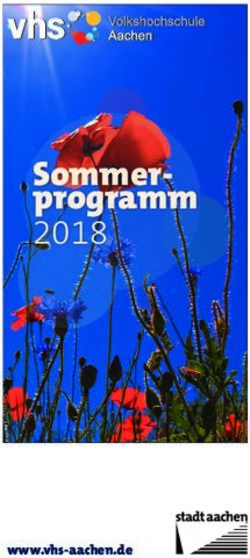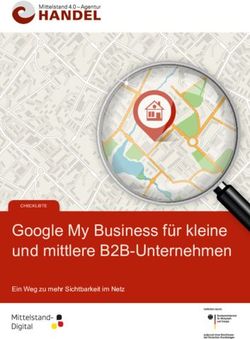Untis 2019 WebUntis - untis.com
←
→
Transkription von Seiteninhalten
Wenn Ihr Browser die Seite nicht korrekt rendert, bitte, lesen Sie den Inhalt der Seite unten
2 Untis Stundenplan - Inhalt
Inhalt
1 Vorwort............................................................................. 5
2 Allgemeines ..................................................................... 6
2.1 Einstellungen .................................................................................... 6
2.2 Kommentare ...................................................................................... 6
2.3 Element Rollup ................................................................................ 11
2.4 Vererbte Kennzeichen .................................................................... 12
2.5 Schnellfilter ..................................................................................... 13
2.6 Stammdaten und Unterricht ........................................................... 14
2.6.1 Drittes Geschlecht ...................................................................................... 14
2.6.2 Klassenlehrerschaft (Klassenvorstandschaft) ............................................ 14
2.6.3 Raumgruppen als Fachräume ................................................................... 16
2.6.4 Filter löschen .............................................................................................. 16
2.7 Vergleichsmodus ............................................................................ 17
2.8 Listendruck...................................................................................... 17
2.9 Berichte ........................................................................................... 18
3 Stundenpläne................................................................. 19
3.1 Lehrer hinzufügen bei Perioden..................................................... 19
3.2 Elementfilter .................................................................................... 20
3.3 Der Stundenplan-Editor .................................................................. 22
3.4 Druck................................................................................................ 25
3.4.1 Drucknamen der Lehrer ............................................................................. 25
3.4.2 Druck der Klassen-Texte ........................................................................... 26
3.4.3 Druck der Raumkapazität .......................................................................... 27
4 Modul Mehrwochenstundenplan .................................. 28
5 Modul Unterrichtsplanung & Wertrechnung ............... 29Inhalt 3
5.1 Unterrichtsplanung ......................................................................... 29
5.2 Wertrechnung ................................................................................. 29
5.2.1 Perioden und Befristungen .........................................................................29
5.2.1.1 Lehrerbilanz in einer Periode ......................................................................... 30
6 Modul Vertretungsplanung ...........................................37
6.1 Absenzen / Absenzgründe ............................................................. 37
6.1.1 Absenzgründe nicht im Absenzkopf ...........................................................37
6.1.2 Kopieren von Absenzen ..............................................................................37
6.2 Vertretungen ................................................................................... 38
6.2.1 Vertreter manuell bestimmen - farbige Kennzeichnung .............................38
6.2.2 Stundenblöcke im Vorziehungsvorschlag ...................................................39
6.3 Veranstaltungen .............................................................................. 40
6.3.1 Veranstaltungen im Stundenplan ...............................................................40
6.3.2 Werte für Veranstaltungen ..........................................................................40
6.4 Eigenverantwortliches Arbeiten .................................................... 41
6.5 Vertretungsabrechnung ................................................................. 42
6.5.1 Pausenaufsichtsvertretungen .....................................................................42
6.5.2 Genutzte / ungenutzte Bereitschaften ........................................................43
6.6 Pausenaufsichten ........................................................................... 43
6.6.1 Geteilte Pausenaufsichten: Anzeige in der Vertretungsliste ......................43
6.6.2 Pausenaufsichts-Bereitschaften .................................................................44
7 Modul Kursplanung - Studentenstundenplan ..............46
7.1 Diagnose ......................................................................................... 46
7.1.1 Kurse mit Klassen ohne Studenten ............................................................46
7.1.2 Bänder: Fach 1 Mal pro Tag nicht möglich .................................................47
7.2 Kurs-Studenten-Übersicht ............................................................. 49
7.3 Klausurplanung .............................................................................. 50
7.4 Studenten-Kurs-Wahl ..................................................................... 53
7.5 Total-Optimierung ........................................................................... 54
7.6 Erweiterung des Klassen-/Stufen Filters ....................................... 554 Untis Stundenplan - Inhalt
7.6.1 Studenten-Stundenpläne ........................................................................... 55
7.6.2 Kurskonflikte............................................................................................... 56
8 Modul Kalender - Jahresplanung ................................. 57
9 Modul Minut ................................................................... 59
9.1 Mittagspausen ................................................................................. 59
9.2 und .................................. 61
10 Untis MultiUser .............................................................. 62
10.1 Logfile .............................................................................................. 62
10.2 Private Kopien von Public-Ansichten ............................................ 62
10.3 Vertretungsplanung und Multi User............................................... 63
11 UniUntis ......................................................................... 65
12 Untis / WebUntis Schnittstelle ...................................... 66
12.1 Import von Lehrerabsenzen ........................................................... 66
12.2 Klausuren ........................................................................................ 67
12.3 Buchungen ...................................................................................... 67
13 WebUntis 2019 Vorschau .............................................. 68
13.1 WebUntis Hilfe................................................................................. 68
13.1.1 Stundenplanung ..................................................................................... 69
13.2 Globale Schulsuche ........................................................................ 72
13.3 Spielwiese ....................................................................................... 73
13.4 Messenger ....................................................................................... 73
14 Index ............................................................................... 74Vorwort 5 1 Vorwort Zum Gebrauch der Wörter „Lehrer“ und „Student“ Im Sinne der sprachlichen Gleichbehandlung von Frauen und Männern versuchen wir im vorliegenden Text die Grundprinzipien des geschlechtergerechten Formulierens, nämlich die Sichtbarmachung und die Symmetrie, zu befolgen. Da in diesem Handbuch allerdings auch an vielen Stellen auf die Programmoberfläche Bezug genommen wird, wo aus Gründen des vorhandenen Platzes und der Übersetzbarkeit nicht immer beide Geschlechter genannt werden, sei an dieser Stelle ausdrücklich darauf hingewiesen, dass mit den Worten Student, Schüler und Lehrer ausnahmslos Frauen und Männer gleichermaßen gemeint sind.
6 Untis Stundenplan - Allgemeines 2 Allgemeines 2.1 Einstellungen In Untis sind alle wichtigen Einstellungen in einem Fenster zusammengefasst, das Sie von der Registerkarte „Start“ aus durch Betätigung der Schaltfläche öffnen können. Um klar zu stellen, welche Parameter lokal, also in den ini-Dateien auf Ihrem Computer, und welche global, also im gpn-File oder in der Datenbank, gespei- chert werden, werden die lokalen Einstellungen nun kursiv dargestellt. Die Sprache ist beispielsweise eine lokale Einstellung. 2.2 Kommentare Eine der größten und am weitest reichenden neuen Funktionen in Untis 2019 sind die Kommentare, die in fast allen Bereichen des Programms verwendet werden können.
Allgemeines 7 Grundsätzlich handelt es sich dabei um eine Möglichkeit, zu bestimmten Feldern Noti- zen hinzuzufügen. Beispiel Stammdaten: Bei einer bestimmten Klasse, der IT1, soll beim Langnamen festgehalten werden, dass es sich um eine Blockklasse handelt. Mit einem Rechtsklick auf das entsprechende Feld kann man aus dem Kontext-Menü die Funktion aufrufen.
8 Untis Stundenplan - Allgemeines Der Kommentar kann in der linken unteren Ecke einer Kategorie zugeordnet werden. In obigem Beispiel ist dies die Kategorie „Sehr wichtig!“, die rot gekennzeichnet ist. (Wie Sie den einzelnen Kategorien Ihre eigenen Bezeichnungen geben können, wird weiter unten noch beschrieben.) Das Feld, zu dem der Kommentar eingetragen wurde, wird nun mit einem Dreieck in der Farbe der entsprechenden Kategorie gekennzeichnet. Wenn Sie nun die Maus über das farbige Dreieck bewegen, werden in einem Tooltip Details zum Kommentar einge- blendet.
Allgemeines 9 Sie können zu einem Feld übrigens auch mehrere Kommentare eingeben. Ebenso können zu einem Element in verschiedenen Feldern unterschiedliche Kommentare eingegeben werden.
10 Untis Stundenplan - Allgemeines Eine Übersicht über alle Kommentare finden Sie im Kommentar-Übersichtsfenster, das sich ebenfalls über das Kontextmenü öffnen lässt. Alternativ können Sie das Kommentar-Übersichtsfenster aus dem Ribbon (auf der Kar- teikarte Dateneingabe) starten. Im Kommentar-Übersichtsfenster können Sie die Kommentare editieren oder löschen. Über die können sie auch die Bezeichnungen der Kategorien anpas- sen. Hinweis Sie können im Kommentar-Übersichtsfenster übrigens auch auf die Kategorie (das heißt die Farbe der Kommentare) filtern.
Allgemeines 11 Kommentare können außerdem auch bei den Zeitwünschen eingeben werden. 2.3 Element Rollup Im Element-Rollup Fenster gibt es nun auf der Karteikarte für Lehrer die zusätzlichen Spalten Lehrbefähigung und (unterrichtete) Klassen.
12 Untis Stundenplan - Allgemeines Bei den Fächern ist die Spalte Fachgruppe neu. 2.4 Vererbte Kennzeichen Seit langem können Sie in den Unterrichtsfenstern die Spalte „Kennzeichen“ einblen- den, die Ihnen alle für diesen Unterricht wirksamen Kennzeichen zeigt. In Klammer werden dabei die sogenannten vererbten Kennzeichen angezeigt, das heißt jene, die direkt bei den Stammdaten der Elemente eingegeben wurden.
Allgemeines 13 Neu ist, dass Ihnen nun ein Tooltip zeigt, von welchen Elementen die jeweiligen Kenn- zeichen vererbt wurden, sobald Sie die Maus über eine konkrete Zelle bewegen. 2.5 Schnellfilter In allen Rasteransichten bietet Untis ab der Version 2019 eine neue Art der Schnellfilte- rung an. Klicken Sie einfach mit der rechten Maustaste in ein beliebiges Feld des Rasters und wählen Sie die Funktion . Damit wird mit einem Klick sowohl der Filter aktiviert, als auch der Feldinhalt der selektierten Zelle als Filter- wert eingetragen.
14 Untis Stundenplan - Allgemeines 2.6 Stammdaten und Unterricht 2.6.1 Drittes Geschlecht In Anerkennung all jener Personen, deren Geschlechtsmerkmale bei Geburt nicht den gängigen Normen von weiblich und männlich entsprechen und im Einklang mit dem Beschluss des deutschen Bundesverfassungsgerichts vom 10. Oktober 2017, Az. 1 BvR 2019/16, NJW 2017, 3643, sowie in Erwartung einer gleichgerichteten Entschei- dung des österreichischen Verfassungsgerichtshofs, wurde in Untis 2019 neben den Geschlechtern weiblich und männlich bei den Stammdaten von Lehrkräften und Studie- renden das dritte Geschlecht „Inter“ eingeführt. Den internationalen Normen entsprechend wird als Kurzzeichen des dritten Ge- schlechts der Buchstabe „x“ (klein geschrieben, um Verwechslungen mit dem Kennzei- chen für Fixierungen zu vermeiden) und das Symbol für Merkur ☿ verwendet. Hinweis Die oben beschriebenen Eingabefelder im Zusammenhang mit dem dritten Geschlecht sind für österreichischen Bundesschulen („UPIS-Schulen“) deaktiviert. 2.6.2 Klassenlehrerschaft (Klassenvorstandschaft) Speziell an Berufsschulen ist es üblich, dass eine LehrerIn in mehr als einer Klasse Klassenlehrer (in Österreich: Klassenvorstand) ist. Aus diesem Grund wurden den
Allgemeines 15 Stammdaten der Lehrer zwei neue Felder hinzugefügt: die Anzahl der Klassen, in der eine LehrerIn Klassenlehrer ist und die Liste der Klassen, in der die LehrerIn Klassen- lehrer ist.
16 Untis Stundenplan - Allgemeines 2.6.3 Raumgruppen als Fachräume Wenn Sie unter „Räume | Raumgruppen“ Raumgruppen definiert haben, so können Sie diese mit Untis 2019 nun auch bei den Stammdaten (konkret bei Fächern, Klassen und Lehrern) als „Fachraum“ eintragen. Beim Unterricht war dies ja schon mit der Version 2018 möglich. In den Auswahllisten wer- den die Raumgruppen nun übrigens unter den Räumen aufgelistet: 2.6.4 Filter löschen In Stammdaten- und Unter- richtsfenstern können Sie schon seit längerem Filter- kriterien aktivieren. Mit dem klei- nen roten x rechts neben dem Filtersymbol in der Filterzeile, können Sie nun alle Einträge in der Filterzeile auch sehr leicht löschen.
Allgemeines 17 2.7 Vergleichsmodus Wenn Sie in den Stammdaten oder im Unterricht im Vergleichsmodus Unterschiede finden, so zeigt Ihnen nun ein Tooltip, in welchem Datenbestand ein Wert gespeichert ist. 2.8 Listendruck Speziell im Hinblick auf den Druck der Vertretungslisten, aber nicht nur für diese, son- dern ganz allgemein für alle Listen in Untis, ist es ab der Version 2019 möglich die Hö- he der einzelnen Zeilen im Seiten-Layout per Drag&Drop zu ändern.
18 Untis Stundenplan - Allgemeines 2.9 Berichte Beim Bericht Wochenübersicht (Soll) für Lehrer ist es zu einer kleinen Änderung ge- kommen: Wochen, die vollständig in den Ferien liegen, werden nicht mehr gedruckt.
Stundenpläne 19 3 Stundenpläne 3.1 Lehrer hinzufügen bei Perioden Seit Untis 2018 können Sie in einem Stundenplan über das Kontextmenü einer Unter- richtsstunde - oder einem ganzen Unterricht - eine LehrerIn hinzufügen. Neu ist, dass - wenn Sie Perioden verwenden - eine zusätzliche Option angeboten wird, mit der Sie diese Änderung auch in die Folgeperioden übernehmen können. Da die Verplanungssituation in den Folgeperioden komplett von der aktiven Periode abweichen kann, ist diese Option nur aktiv, wenn die Einstellung „Für alle Stunden des Unterrichtes“ gewählt wird.
20 Untis Stundenplan - Stundenpläne 3.2 Elementfilter Die Elementfilter-Funktion, die Ihnen seit einigen Jahren bei den Übersichtsplänen zur Verfügung steht, ist nun so erweitert worden, dass Ihnen die gleiche Auswahl auch an anderen Stellen, beispielsweise beim Druck von Einzelplänen zur Verfügung steht.
Stundenpläne 21 Die Elementfilter wurden somit zu einem vollwertigen Stammdaten-Element. Das zuge- hörige Fenster können Sie über „Sonstige Daten | Elementfilter“ auf der Karteikarte „Dateneingabe“ öffnen.
22 Untis Stundenplan - Stundenpläne Im Stammdatenfenster „Elementfilter“ können Sie die einzelnen Filter wie von allen anderen Stammdaten-Elementen gewohnt bearbeiten. 3.3 Der Stundenplan-Editor Aufgrund der Anregung zahlreicher UserInnen wurde der Stundenplan-Editor in der Version 2019 vom eigentlichen Stundenplanfenster wieder entkoppelt. Der Editor öffnet sich zwar noch wie gewohnt neben dem Stundenplan, nämlich abhängig von der Posi- tion des Stundenplans am Bildschirm entweder rechts oder links davon, kann dann aber unabhängig vom Stundenplan-Fenster verschoben werden.
Stundenpläne 23 Wenn Sie ein Feld in der Stundenplan-Stunde mittels Drag&Dop bewegen, werden sogenannte Snap-Lines eingeblendet, die Ihnen beim Ausrichten der einzelnen Felder helfen sollen. Die Funktion steht Ihnen selbstverständlich weiter in ihrer gewohn- ten Funktionalität zur Verfügung. Verschiedene Anzeige-Optionen, wie etwa der Druckname, werden nur dann aktiv, wenn diese Option beim selektierten Feld auch zur Verfügung steht.
24 Untis Stundenplan - Stundenpläne Wenn Sie bei offenem Stundenplan-Editor im zugehörigen Stundenplan auf eines der Überschriftsfelder klicken, so können Sie das Layout der Überschriften bearbeiten: ein Klick in die Zeilenbeschriftung (2) aktiviert den Editor für die Darstellung der Wochenta- ge, ein Klick in die Spaltenbeschriftung (3) den Editor der Stundenbezeichnung, ein Klick im eigentlichen Stundenplanbereich (1) führt jederzeit zum Stundenplan-Stunden Editor zurück (siehe nachfolgende Abbildung).
Stundenpläne 25 3.4 Druck 3.4.1 Drucknamen der Lehrer In der Stundenplan-Stunde kann für Lehrer auch der Druckname verwendet werden.
26 Untis Stundenplan - Stundenpläne 3.4.2 Druck der Klassen-Texte Beim Druck der Stundenpläne können Sie nun auch den Text, der bei den Klassen- Stammdaten eingegeben wurde, analog zu den Abkürzungen optional neben oder un- ter dem Stundenplan ausdrucken.
Stundenpläne 27 3.4.3 Druck der Raumkapazität In den Überschriften der Stundenpläne kann nun auch die Raumkapazität gedruckt werden.
28 Untis Stundenplan - Modul Mehrwochenstundenplan 4 Modul Mehrwochenstundenplan Speziell Berufsschulen verwenden oft sehr viele Unterrichtsgruppen, um den unter- schiedlichen Zeitbereichen der verschiedenen Klassen gerecht zu werden. Aus diesem Grund wurde das Unterrichtsgruppenfenster um eine Filterzeile erweitert.
Modul Unterrichtsplanung & Wertrechnung 29 5 Modul Unterrichtsplanung & Wertrechnung 5.1 Unterrichtsplanung Auch in den relevanten Fenstern des Moduls Unterrichtsplanung können Sie die neuen Kommentare verwenden. Es sind dies die Anrechnungen und die Anrechnungsgründe. 5.2 Wertrechnung 5.2.1 Perioden und Befristungen Wird der Stundenplan während des Schuljahres geändert, so ist es in vielen Fällen ratsam eine neue Periode zu eröffnen und die Änderung in dieser Periode durchzufüh- ren. In diesem Zusammenhang kam es in der Version 2019 zu einer Änderung der Berechnungsmethode, die im folgenden Abschnitt erläutert werden soll. Hinweis Die im Folgenden beschriebene Berechnungsmethode gilt nicht für österreichische Bundesschulen („UPIS-Schulen“).
30 Untis Stundenplan - Modul Unterrichtsplanung & Wertrechnung 5.2.1.1 Lehrerbilanz in einer Periode Damit die Lehrerbilanz für die jeweilige Periode errechnet werden kann, zählt ein Unter- richt, der über die gesamte Zeit dieser Periode stattfindet in der Periode voll. Beispiel Unterricht In einem 42-wöchigen Schuljahr gibt es zwei Perioden. Die Periode 1 läuft bis 01.01. und dauert 20 Wochen, die Periode 2 beginnt am 2.1. und dauert 22 Wochen. Lehrer Fre hat in Periode 1 ein Soll/Woche von 12.00 Werteinheiten. Lehrer Fre unterrichtet das Fach LE (U-Nr. 21) in der gesamten Periode 1, der Wert dieses Unterrichtes beträgt also 1.00. Analog dazu die Unterrichte 5-8, die jeweils zu 100% in die Wertrechnung eingehen.
Modul Unterrichtsplanung & Wertrechnung 31 Unterricht Nummer 10, der bis 11.12. befristet ist, zählt 0.90 Werteinheiten zum Ist- Wert des Lehrers. Diese Berechnung ist neu und folgt der Logik, dass der Unterricht nur in 18 von 20 möglichen Wochen stattfindet und die Berechnung des Faktors somit dem Grundsatz (Anzahl der aktiven Wochen in der Periode)/(Anzahl der Wochen in der Periode), also 18/20 = 0.90 Der „alte“ Wert, der bis zur Version 2018 an dieser Stelle angezeigt wurde und der sich aus (Anzahl der aktiven Wochen in der Periode)/(Anzahl der Wochen im Schuljahr), also 18/42=0.43 ergibt, steht nun in der Spalte „Jahresmittel“: Betrachten wir den Unterricht in Periode 2, in der er nicht stattfindet, so geht er in die- ser Periode mit 0.00 in die Wertrechnung ein. Das Jahresmittel bleibt hingegen unver- ändert.
32 Untis Stundenplan - Modul Unterrichtsplanung & Wertrechnung Auch der Unterricht Nr. 21 geht - wie schon eingangs beschrieben - in Periode 1 mit 1.00 in die Wertrechnung ein. In Periode 2 ist dieser Unterricht nicht vorhanden und somit für den Wert des Lehrers nicht mehr relevant.
Modul Unterrichtsplanung & Wertrechnung 33 In Summe beträgt der Wert des gehaltenen Unterrichtes für Lehrer Fre in der Periode 1 11.90 Werteinheiten. Das obige Beispiel erklärt auch, weshalb in der Summenzeile der Spalte Jahresmittel keine Summe angezeigt wird: die Summe der Einzelzeilen im rech- ten Bild ergibt nicht das eigentliche Jahresmittel von 10.90 und würde somit nur verwir- ren. Den korrekten Jahresmittelwert (Unterricht + Anrechnungen - lesen Sie dazu den nächsten Abschnitt) können Sie immer aus dem Stammdatenfenster „Lehrer“ ablesen. Beispiel Anrechnungen Zusätzlich zum bereits besprochenen Unterricht werden bei Lehrer Fre noch weitere Tätigkeiten in der Form von Anrechnungen in seine Unterrichtsbilanz eingerechnet. Diese Tätigkeit übt er nur in Periode 1 aus weshalb er in Untis 2019 analog zum befris- teten Unterrichte in der ersten Periode mit 1.00 und in der zweiten Periode mit 0.00 in die Zählung eingeht. Das heißt, dass sich befristete Anrechnungen in der Zählung ge- nau so verhalten wie befristete Unterrichte.
34 Untis Stundenplan - Modul Unterrichtsplanung & Wertrechnung Auch diese Darstellung ist in der Version 2019 neu. Bis zur Version 2018 wurde an dieser Stelle der Mittelwert 0.48 angezeigt. Dieser Wert wird nun ausschließlich in der Formularansicht des Anrechnungsfensters angezeigt. Die neuen Darstellung ermöglicht es nun, sowohl für Periode 1 als auch für Periode 2 unabhängig Ist-Soll Bilanzen des Lehrers zu erstellen. Lehrerbilanz für Periode und Schuljahr Die Bilanz wird im Seitenlayout des Unterrichtsfensters aktiviert.
Modul Unterrichtsplanung & Wertrechnung 35 In der ersten Zeile wird die Bilanz für die aktuelle Periode ausgegeben. In obigem Bei- spiel also 11.90 Werteinheiten aus dem Unterricht plus 1.00 Einheiten aus der Anrech- nung, ergibt in Summe 12.90 Werteinheiten. In der zweiten Zeile wird die Bilanz für das ganze Schuljahr über alle Perioden hinweg angezeigt. Im Beispiel bilanziert Lehrer Fre in der Periode 1 also mit + 0,90 und über das ganze Schuljahr hinweg mit +0.43. Sämtliche Befristungen und auch allfällige Än- derungen des Soll-Wertes in den Perioden werden dabei berücksichtigt.
36 Untis Stundenplan - Modul Unterrichtsplanung & Wertrechnung
In der Periode 2 bilanziert Lehrer Fre ausgeglichen mit 0.00, die Bilanzzeile über das
ganze Schuljahr präsentiert sich logischerweise immer gleich, unabhängig davon in
welcher Periode man sich befindet.
Wertkorrektur
Die Summe der Wertkorrekturen in einer Periode kann nun auch bei den Stammdaten
der Lehrer eingeblendet werden.
Beachten Sie dabei, dass
1. nur Wertkorrekturen der Typen „+“ und „-“ berücksichtigt werden,
2. die Summe der Wertkorrekturen periodenabhängig angezeigt wird und dass
3. die Summe der Wertkorrekturen nur in das Jahresmittel eingerechnet wird.
In obigem Beispiel trägt die Wertkorrektur mit Wert „20“ in 40 Schulwochen mit dem
Wert „0,5“ zum Jahresmittel bei.Modul Vertretungsplanung 37 6 Modul Vertretungsplanung 6.1 Absenzen / Absenzgründe 6.1.1 Absenzgründe nicht im Absenzkopf Ist bei einem Absenzgrund die Option „Nicht in Absenzkopf“ gesetzt, wird ab sofort nur der Absenzgrund nicht mehr im Absenzkopf angegeben. Das betroffene Element selbst scheint sehr wohl im Absenzkopf auf. 6.1.2 Kopieren von Absenzen Absenzen können Sie ab sofort kopieren und an einem anderen Tag einfügen. Selek- tieren Sie dazu die gewünschte Absenz und betätigen Sie Strg + C auf Ihrer Tastatur. Wählen Sie anschließend im Absenzfenster jenen Zeitbereich, in dem Sie die Absenz einfügen möchten, und betätigen Sie Strg + V.
38 Untis Stundenplan - Modul Vertretungsplanung 6.2 Vertretungen 6.2.1 Vertreter manuell bestimmen - farbige Kennzeichnung Mit der entsprechenden Einstellung unter „Vertretungsplanung | Sonstiges“ werden im Pull-Down Menü in der Vertretungsliste jene Lehrkräfte rot angezeigt, die zum Zeitpunkt der Vertretung regulären Unterricht hätten.
Modul Vertretungsplanung 39 6.2.2 Stundenblöcke im Vorziehungsvorschlag Ab der Version Untis 2019 können Sie Vorziehungen für Doppelstunden in nur einem Schritt regeln. Selektieren Sie dazu im Vertretungsvorschlag die Option „Stundenblock“. Im Vorziehungsvorschlag werden Ihnen nun unter Schritt 1 und Schritt 2 jene Stunden angezeigt, die Sie für die 1. und 2. Stunde der Doppelstunde heranziehen können. Mit einem Doppelklick auf die entsprechende Zeile, werden beide Vorziehungen durchge- führt.
40 Untis Stundenplan - Modul Vertretungsplanung 6.3 Veranstaltungen 6.3.1 Veranstaltungen im Stundenplan Veranstaltungen, die nur den Teil einer Klasse betreffen und bei denen in Folge eine Schülergruppe eingetragen wurde, werden im Klassenstundenplan nun parallel zum regulären Unterricht dargestellt. 6.3.2 Werte für Veranstaltungen Für Veranstaltungen können Sie ab sofort auch einen Wert hinterlegen. Dieser Eintrag wirkt sich direkt auf die Vertre- tungsabrechnung der Lehrkräfte aus, wenn Sie im Bereich „Wie zählen“ des Vertretungszählers „Werte“ einstellen.
Modul Vertretungsplanung 41 6.4 Eigenverantwortliches Arbeiten Eigenverantwortliches Arbeiten, das heißt Vertretungen, die kei- nen Vertretungslehrer benötigen, können Sie entweder über den „+“-Vertreter individuell, oder über Klassenzeitraster für ganze Klas- sen anlegen. Ab Untis 2019 können Sie in den Einstellungen zur Vertretungspla- nung festlegen, dass bei eigen- verantwortlichem Arbeiten immer ein bestimmter Raum vorausge- wählt werden soll.
42 Untis Stundenplan - Modul Vertretungsplanung 6.5 Vertretungsabrechnung In der Vertretungsabrechnung sind einige neue Felder dazu gekommen: 6.5.1 Pausenaufsichtsvertretungen Es gibt in der Vertretungsabrechnung einen eigenen Bereich, der eine Bilanz über die geplanten und gehaltenen Pausenaufsichten einer Lehrkraft im gewählten Zeitbereich bietet.
Modul Vertretungsplanung 43
6.5.2 Genutzte / ungenutzte Bereitschaften
Ähnlich zu den Pausenaufsichten gibt es nun auch einen eigenen Bereich, der eine
Bilanz über die Bereitschaften einer Lehrkraft ausgibt.
6.6 Pausenaufsichten
6.6.1 Geteilte Pausenaufsichten: Anzeige in der Vertretungs-
liste
Bei geteilten Pausenaufsichten ist nun auch in der Vertretungsliste ohne weitere Einga-
ben klar, welche der Aufsichten zu vertreten ist.44 Untis Stundenplan - Modul Vertretungsplanung 6.6.2 Pausenaufsichts-Bereitschaften Mit dem Modul Pausenaufsichten können Sie schon seit langem Aufsichten während der Pausen zwischen den Unterrichtsstunden für bestimmte Aufsichtsbereiche planen. Ebenso ist es seit langem möglich, im Modul Vertretungsplanung Vertreter für jene KollegInnen einzusetzen, die aufgrund einer Absenz ihre geplante Aufsicht an einem bestimmten Tag nicht wahrnehmen können. Mit der Version 2019 können Sie nun auch Bereitschaften für Pausenaufsichten planen. Zentrale Schaltstelle dafür ist das Fenster Pausenaufsichten, das nun in einen Bereit- schaftsmodus geschaltet werden kann. Im Bereischaftsmodus haben sie nun die Möglichkeit für jede Pausenaufsicht einen Bereitschaftslehrer zu nominieren. Dies geschieht entweder durch direkten Eintrag des Lehrer-Namens oder über den Lehrer-Vorschlag.
Modul Vertretungsplanung 45 Im Vertretungsmodus werden die Bereitschaftslehrer für Pausenaufsichten dann ent- sprechend gekennzeichnet.
46 Untis Stundenplan - Modul Kursplanung - Studentenstundenplan 7 Modul Kursplanung - Studentenstundenplan 7.1 Diagnose 7.1.1 Kurse mit Klassen ohne Studenten Werden mit dem Modul Studentenstundenplan Wahl- (Pflicht-) Fächer verplant, so kommt es oft vor, dass ein gewisser Kurs, der zwar für Schüler und Schülerinnen einer bestimmten Klasse angeboten wird, von keiner SchülerIn aus dieser Klasse gewählt wird. In diesem Fall sollte die Klasse, von der keine SchülerIn an diesem Kurs teil- nimmt, vor der Stundenplan-Optimierung aus dem Unterricht entfernt werden. Seit der Version 2018 gibt es dafür einen eigenen Diagnosepunkt bei den Eingabeda- ten. Neu in der Version 2019 ist nun, dass diese Zuordnungen auch automatisch ent- fernt werden können. Die dafür notwendige Schaltfläche befindet sich direkt im Diagno- sefenster und wird sichtbar, sobald der Punkt ange- wählt wird.
Modul Kursplanung - Studentenstundenplan 47 7.1.2 Bänder: Fach 1 Mal pro Tag nicht möglich Sind in einem Band LehrerInnen mit widersprüchlichen Zeitwünschen verplant, so kann es möglich sein, dass die Verplanung der Stunden eines Bandes nicht mehr an unter- schiedlichen Tagen möglich ist. Beispiel Bandbildung Fach ein Mal pro Tag nicht möglich Das 5-stündige Band T3 besteht aus den Kursen H1, E2 und BIO1. Die Lehrer Cer und Shak sind offenbar Teilzeitlehrer, Cer ist Freitag, Shak am Montag gesperrt.
48 Untis Stundenplan - Modul Kursplanung - Studentenstundenplan Da bei keinem der Kurse des Bandes Doppelstunden erlaubt sind, ist es unmöglich die fünf Bandstunden an unterschiedlichen Wochentagen zu verplanen, da die LehrerInnen ja nur an drei Tagen gemeinsam an der Schule sind. Dies wird nun auch in der Diagno- se angezeigt.
Modul Kursplanung - Studentenstundenplan 49 Mit der Version 2019 können Sie übrigens bei der Total-Optimierung optional einstellen, ob die Bedingung „Fach nur ein Mal pro Tag“ schon bei der Banderstellung berücksich- tigt werden soll. 7.2 Kurs-Studenten-Übersicht Mit Untis 2019 kann nun auch die Zuordnung einer Gruppe von Studenten zu einem Kurs über die Zwischenablage leicht auf einen anderen Kurs übertragen werden. Beispiel Copy&Paste Kopieren von Kurs-Zuordnungen In der Abbildung unten sind dem Kurs d1 18 Studenten zugeordnet, dem Kurs en1 hin- gegen noch keine. Selektieren Sie zunächst den Kurs d1 und kopieren Sie die Studenten-Zuordnung mit - in die Zwischenablage.
50 Untis Stundenplan - Modul Kursplanung - Studentenstundenplan Selektieren Sie nun den Kurs en1. Fügen Sie nun die Studenten-Zuordnung mit - aus der Zwischenablage ein. Ist der Ziel-Kurs nicht leer, das bedeutet, dass ihm schon Studenten zugeordnet sind, so werden Sie vor dem Einfügen der neuen Studenten-Zuordnung gefragt, ob die be- reits zugeordneten Studenten aus dem Kurs entfernt werden sollen. 7.3 Klausurplanung Beim Planen von Klausuren ist es zu einigen Änderungen gekommen. Sie werden nun schon beim Betätigen der Schaltfläche aufgefordert einen Kurs oder einen Unterricht auszuwählen, der dieser Klausur zugrunde liegt. Bei der Auswahl der Kurse für die Klausur sehen Sie zusätzlich, wie viele Studenten auf- grund ihres Statistik-Kennzeichens für die Klausur vorgesehen sind:
Modul Kursplanung - Studentenstundenplan 51 Auch nach der Auswahl der Kurse/Bänder sehen Sie im Klausurfenster, wie viele Stu- denten des Kurses an der Klausur teilnehmen. Wie gewohnt können Sie zu einem spä- teren Zeitpunkt weitere Kurse der Klausur hinzufügen oder entfernen, allerdings muss zumindest ein Kurs in der Liste der Kurse übrig bleiben. Den letzten Kurs in dieser Liste können Sie nun nicht mehr löschen.
52 Untis Stundenplan - Modul Kursplanung - Studentenstundenplan
Und die Funktion übernimmt nun alle Lehrer des Bandes in die
Klausur (und nicht nur den jeweils ersten). Entsprechend übernimmt die Funktion
auch alle Räume des Bandes.
Weiters wird nun auch der zugewiesene Raum laut Stundenplan übernommen und
nicht der Raum, der im Unterricht in einer der Raum-Spalten steht.Modul Kursplanung - Studentenstundenplan 53 7.4 Studenten-Kurs-Wahl Die Funktion wurde in der Version 2019 um die Option, nur die Kurswahl des aktiven Studenten zu löschen, erweitert.
54 Untis Stundenplan - Modul Kursplanung - Studentenstundenplan 7.5 Total-Optimierung Teilzeitkräfte, die nur an bestimmten Tagen der Woche an der Schule sind, können die Verplanbarkeit von Bändern stark einschränken. In der Version 2019 wird deshalb in der Diagnose gezeigt, ob eine bestimmte Lehrer-Konstellation die Verplanung aller Band-Stunden an verschiedenen Ta- gen der Woche ver- hindert. In diesem Kontext können Sie nun auch in der Totaloptimie- rung schon festle- gen, ob die Verplan- barkeit der Band- stunden an unter- schiedlichen Wo- chentagen bei der Banderstellung be- rücksichtigt werden soll.
Modul Kursplanung - Studentenstundenplan 55 7.6 Erweiterung des Klassen-/Stufen Filters 7.6.1 Studenten-Stundenpläne Die Selektion einer Klasse oder einer Jahrgangsstufe schränkt nun auch die Auswahl der Studenten a) in den Stammdaten-Fenstern und b) in den Studenten-Stundenplänen ein. Der Übersicht halber wird bei aktivem Filter der Text ** Selektion aktiv ** in der Titelleis- te dieser Fenster eingeblendet.
56 Untis Stundenplan - Modul Kursplanung - Studentenstundenplan 7.6.2 Kurskonflikte Bei den Klausuren wirkt der Klassen-/Stufen Filter nun auch auf die Liste der Kurskon- flikte.
Modul Kalender - Jahresplanung 57 8 Modul Kalender - Jahresplanung Kalender - Jahresplanung Im Fenster Kalender - Jahresplanung können Sie auch die neuen Kommentare ver- wenden. Außerdem können Sie nun über die neuen Datumsfelder den angezeigten Zeitbereich frei wählen
58 Untis Stundenplan - Modul Kalender - Jahresplanung Kalenderabsenzen Unter „Einstellungen | Diverses“ können Sie im Abschnitt Stundenplan ab der Version 2019 festlegen, ob Jahresstunden, die von einer Kalender-Absenz betroffen sind, opti- onal automatisch entplant werden sollen, oder nicht.
Modul Minut 59 9 Modul Minut 9.1 Mittagspausen Im Minutenmodus von Untis ist es nun auch möglich, die Mittagspausen für LehrerIn- nen und SchülerInnen unterschiedlich zu kennzeichnen:
60 Untis Stundenplan - Modul Minut
Modul Minut 61 9.2 und Im Minut-Modus können durch Eingabe von Kernzeiten (Zeitwunsch „+3“) bei Lehrern jene Zeiten eingegeben werden, an denen die KollegInnen sicher an der Schule sind. Dies ist vor allem in Skandinavien wichtig. Bei den Funktionen und , die vom Stundenplan aus aufgerufen werden, werden diese Lehrer nun auch grün gekennzeichnet.
62 Untis Stundenplan - Untis MultiUser 10 Untis MultiUser 10.1 Logfile Kommt es beim Betrieb der Datenbank zu (SQL-) Fehlermeldungen, so werden diese nun in ein Logfile geschrieben. Der Pfad dieses Logfiles kann unter „Einstellungen | MultiUser“ festgelegt werden. 10.2 Private Kopien von Public-Ansichten Public-Ansichten stehen allen BenutzerInnen von Untis MultiUser zur Verfügung, auch jenen, die nicht das Recht haben die Public-Ansichten zu verändern. Sollte eine derartige BenutzerIn versuchen eine Public-Ansicht zu modifizieren, bei- spielsweise um die Schriftgröße zu verändern, besteht mit Untis 2019 die Möglichkeit automatisch eine private Kopie der Public-Ansicht anzulegen:
Untis MultiUser 63 In weiterer Folge wird der BenutzerIn dann die Möglichkeit geboten, Namen und Langnamen dieser neuen Ansicht einzugeben. 10.3 Vertretungsplanung und Multi User Mit der neuen Spalte Benutzer wird in den Vertretungsansichten nun angezeigt, wel- cher Benutzer in einer Vertretungszeile die letzte Änderung verursacht hat.
64 Untis Stundenplan - Untis MultiUser
UniUntis 65 11 UniUntis Für Universitäten und andere tertiäre Bildungseinrichtungen wurde unter „Einstellungen | Diverse“ auf der Karteikarte UniUntis die Möglichkeit der Personalisierung der in Untis verwendeten Begriffe um Ausdrücke für Unterrichtsgruppe, Periode und Fachraum erweitert.
66 Untis Stundenplan - Untis / WebUntis Schnittstelle 12 Untis / WebUntis Schnittstelle Auch bei der Integration mit WebUntis ist es zu Änderungen gekommen. 12.1 Import von Lehrerabsenzen Mit der Version Untis 2019 können Sie Lehrerabsenzen aus WebUntis importieren. Absenzen, die Lehrkräfte mit der entsprechenden Berechtigung selbst in WebUntis eingegeben haben, können so auf direktem Weg nach Untis übernommen werden. Ist in Untis bereits eine Absenz vorhanden, die mit einer zu importierenden Absenz kollidiert, erhalten Sie eine Rückfrage, ob die Absenzen zusammengefasst werden sollen. Antworten Sie mit „Ja“, erhalten Sie eine Absenz, ein „Nein“ führt zu zwei sepa- raten, überlappenden Absenzen.
Untis / WebUntis Schnittstelle 67 Achtung: Anlegen und ändern von Absenzen Legen Sie ein und dieselbe Absenz entweder in Untis oder in WebUntis an, nicht je- doch in beiden System. Ändern Sie einmal angelegte Absenzen entweder in Untis oder in WebUntis und exportieren oder importieren Sie die Änderungen in das jeweils ande- re System, führen Sie die Änderung nicht in beiden Systemen durch. 12.2 Klausuren Klausuren, die in WebUntis angelegt und nach Untis importiert werden, können nun in der Vertretungsplanung am selben Tag verschoben werden. (Beispielsweise von der 3. in die 1. Stunde.) Deaktivieren Sie dazu zunächst im Fenster „Klausuren“ die Option „Vertretungsplanung“, ändern Sie die Felder „Stunde von“ bzw. „Stunde bis“ and ma- chen Sie dann die Klausur wieder für die Vertretungsplanung aktiv. Beim Rück-Export nach WebUntis wird die Prüfung in WebUntis entsprechend synchronisiert. Für die Synchronisation der Klausuren mit WebUntis ist es außerdem notwendig jeder Klausur einen oder mehrere Unterrichte zuzuordnen, die dann der Klausur zugrunde liegen. (Im Sinne einer „Prüfung in Englisch in der Klasse 1A“. Der zugrunde liegende Unterricht wäre somit der Englisch-Unterricht in der Klasse 1A.) Deswegen wird ab der Version 2019 beim Betätigen der Schaltfläche automatisch ein Auswahlfenster geöffnet, in dem ein Unterricht oder Kurs ausgewählt werden kann. Hinweis: Klausur ohne zugrunde liegenden Unterricht Wenn Sie in der Vergangenheit Klausuren ohne zugrunde liegenden Unterricht verplant haben, so empfehlen wir ab der Version 2019 stattdessen Sondereinsätze für die Auf- sichtslehrer mit dem entsprechenden Raum anzulegen. 12.3 Buchungen Der Inhalt der Dateien bookings.txt und cancels.txt wird nun direkt in der gpn-Datei bzw. in der Datenbank gespeichert. Diese Dateien werden somit nicht mehr benötigt. Im Buchungsfenster gibt es eine neue Option „Alle Buchungen anzeigen“, mit der man alle bisher importierten Buchungen sichtbar machen kann.
68 Untis Stundenplan - WebUntis 2019 Vorschau 13 WebUntis 2019 Vorschau 13.1 WebUntis Hilfe WebUntis 2019 bietet eine völlig neue Art der Online-Hilfe. In der neuen Version kön- nen Sie jederzeit aus dem Programm heraus Hilfe und Beschreibungen zu gewissen Themen aufrufen, ohne dabei WebUntis verlassen zu müssen. Die neue WebUntis Hilfe sucht dabei für Sie den richtigen Lösungsansatz aus unter- schiedlichen Quellen heraus. Zusätzlich zu Anleitungen, Handbüchern und Online-Hilfe werden beispielsweise auch Tutorial-Videos aus unserem YouTube-Channel herange- zogen. In der neuen Version werden Sie auf vielen Seiten in WebUntis ein Fragezeichensym- bol (?) vorfinden. Dieses Symbol weist daraufhin, dass es zum jeweiligen Bereich eine Anleitung, Hilfe oder auch ein Video-Tutorial gibt. Sie können jederzeit auf das Frage- zeichensymbol klicken, ohne dabei Ihre Arbeit in WebUntis zu unterbrechen.
WebUntis 2019 Vorschau 69 13.1.1 Stundenplanung WebUntis 2019 bietet erstmalig die Möglichkeit auch ohne Untis einen Stundenplan zu erstellen. Die WebUntis Stundenplanung ist besonders für kleine Schulen mit einfa- chem Stundenplan, wie etwa Grundschulen geeignet. Schulen, welche die WebUntis Stundenplanung verwenden, müssen sich zukünftig nicht mehr mit dem mächtigen Planungstool Untis auseinandersetzen und können online über einen Webbrowser mit wenigen Klicks den Stundenplan erstellen. Eingabeassistent Für die Erstellung eines Stundenplans in WebUntis werden auch hier natürlich Stamm- daten wie Fächer, Klassen, Lehrer und Räume benötigt. Diese können Sie nun kurzer- hand in WebUntis pflegen. Damit Sie bei der Eingabe Ihrer für die Stundenplanung benötigten Stammdaten auch nichts vergessen, bietet Ihnen WebUntis 2019 zur Unter- stützung einen Eingabeassistenten an. Dieser Assistent begleitet Sie durch die not- wendigen Schritte und gibt Ihnen stets einen guten Überblick über den Fortschritt und darüber hinaus auch noch nützliche Informationen.
70 Untis Stundenplan - WebUntis 2019 Vorschau Sie können im Eingabeassistenten jederzeit ablesen wie viele Stammdaten oder Unter- richte bereits angelegt wurden. Sämtliche Bereiche im Assistenten sind zudem auch auswählbar, damit können Sie direkt zur gewünschten Seite springen. Stundenpläne erstellen Mit Hilfe der WebUntis Stundenplanung können Sie mühelos einfache Stundenpläne für Ihre Schule erstellen. Das Programm ist einfach und übersichtlich gehalten und bietet viele nützliche Funktionen, welche Sie bei der Erstellung Ihres Stundenplans unterstüt- zen. So können Sie beispielsweise bequem mittels Drag & Drop die notwendigen Stun- denblöcke definieren und die Unterrichte verplanen.
WebUntis 2019 Vorschau 71 Es wurden zudem einige weitere für die Stundenplanung wichtige Funktionen in die WebUntis Stundenplanung integriert. Dadurch können Sie zum Beispiel direkt in Web- Untis Zeitwünsche für Klassen, Lehrer, Räume oder Fächer definieren, Unterrichte koppeln, bereits verplante Stunden fixieren, Stundenpläne veröffentlichen und vieles mehr.
72 Untis Stundenplan - WebUntis 2019 Vorschau 13.2 Globale Schulsuche Ab der Version 2019 können Sie schnell und einfach nach Ihrer Schule suchen. Das Merken und Abtippen langer URL-Adresszeilen entfällt zukünftig dank der neuen globa- len Schulsuche. Sollte Ihnen die URL-Adresse oder der Name Ihrer WebUntis Schule nicht mehr einfallen, können Sie unter www.webuntis.com nach Ihrer Schule suchen. Dabei bietet Ihnen die neue Schulsuche verschiedene Möglichkeiten: so können Sie beispielsweise nach der Stadt, der Adresse oder dem Schulnamen suchen. Haben Sie Ihre Schule gefunden, können Sie mit nur einem Klick auf Ihre WebUntis Schule zugreifen. Dank der intelligenten Suchfunktion entfällt beim nächsten Mal sogar die Suche selbst, da Ihre vorigen Suchergebnisse gespeichert werden und Sie diese sofort auswählen können.
WebUntis 2019 Vorschau 73 13.3 Spielwiese Ab der Version 2019 steht Ihnen in WebUntis eine Spielwiese zur Verfügung, in der Sie gefahrlos die Funktionsvielfalt des Programms als auch Ihre schulspezifischen Einstel- lungen testen können ohne dabei die echten Daten Ihrer Schule zu verändern. Auf Knopfdruck lässt sich eine temporäre Kopie Ihrer laufenden WebUntis Instanz erstellen, in der Sie anschließend ohne Bedenken Änderungen an Ihren Einstellungen und an Ihren bestehenden Daten vornehmen können um diese beliebig zu testen. Darüber hinaus haben Sie auch die Möglichkeit bestimmten Personen, welche beispielsweise noch wenig oder keine Erfahrung mit WebUntis haben, das Üben am Programm zu ermöglichen. Die Spielwiese eignet sich daher besonders für Administratoren, Lehrper- sonen und Verwaltungskräfte. 13.4 Messenger In der Version 2019 erwartet Sie eine brandneue Methode der Nachrichtenkommunika- tion zwischen Lehrkräften und Schülern. Der WebUntis Messenger beinhaltet viele nützliche Funktionen für den schnellen und einfachen Austausch von Informationen und Dateien. Sie können mühelos Gruppen für ganze Klassen, bestimmte Schüler oder mehrere Lehrerpersonen erstellen und mit diesen in eigenen geschlossenen Bereichen kommunizieren. Hierfür werden keinerlei Telefonnummern oder sonstige persönliche Informationen von Schülern oder Lehrern benötigt. Die bereits vorhandenen Daten in WebUntis sind ausreichend, zudem sind Ihre Daten jederzeit geschützt und verlassen die Europäische Union nicht.
74 Untis Stundenplan - Index
14 Index
* G
** Selektion aktiv ** .................................. 55 Globale Schulsuche ................................. 72
A I
Absenzgründe .......................................... 37 Import von Lehrerabsenzen ..................... 66
Absenzkopf .............................................. 37
Anrechnungen .......................................... 33 K
B Kalender - Jahresplanung ........................ 57
Kalenderabsenzen ................................... 58
Bereitschaften .......................................... 43 Kategorie.................................................... 6
Berichte .................................................... 18 Klassenlehrer ........................................... 14
bookings.txt .............................................. 66 Klassenlehrerschaft ................................. 14
Buchungen ............................................... 67 Klassen-Texte .......................................... 26
Klassenvorstand ...................................... 14
C Klausuren ........................................... 66, 67
Klausurplanung ........................................ 50
Copy&Paste ............................................. 49 Kommentare ........................................ 6, 57
Kopieren von Kurs-Zuordnungen ............. 49
Kurskonflikte ............................................ 56
D Kursplanung ............................................. 46
Der Stundenplan-Editor ............................ 22 Kurs-Studenten-Übersicht ........................ 49
Diagnose .................................................. 46
Drittes Geschlecht .................................... 14 L
Drucknamen ............................................. 25
Lehrbefähigung ........................................ 11
Lehrer hinzufügen .................................... 19
E Lehrerbilanz ............................................. 30
Eigenverantwortliches Arbeiten ................ 41 Listendruck............................................... 17
Element Rollup ......................................... 11 Logfile ...................................................... 62
Elementfilter ............................................. 20
Erweiterung des Klassen-/Stufen Filters .. 55 M
Messenger ............................................... 73
F Minut ........................................................ 59
Fach 1 Mal pro Tag nicht möglich ............ 47 Mittagspausen.......................................... 59
Filter löschen ............................................ 16 Modul Kalender - Jahresplanung ............. 57Index 75
P U
Pausenaufsichten..................................... 43 UniUntis ................................................... 65
Pausenaufsichts-Bereitschaften ............... 44 Unterrichtsplanung ................................... 29
Pausenaufsichtsvertretungen ................... 42
Perioden und Befristungen ....................... 29 V
Public-Ansichten ...................................... 62
Veranstaltungen ....................................... 40
R Vererbte Kennzeichen ............................. 12
Vergleichsmodus ..................................... 17
Raumgruppen .......................................... 16 Vertreter manuell ..................................... 38
Raumkapazität ......................................... 27 Vertretungsabrechnung ........................... 42
Vertretungsplanung ................................. 37
S Vertretungsplanung Multi User ................ 63
Vorziehungsvorschlag.............................. 39
Schnellfilter .............................................. 13
Snap-Lines ............................................... 22 W
Spielwiese ................................................ 73
Stammdaten und Untericht ...................... 14 WebUntis ................................................. 66
Studenten-Kurs-Wahl ............................... 53 WebUntis 2019 Vorschau ........................ 68
Stundenplan-Editor .................................. 22 WebUntis Hilfe ......................................... 68
Stundenplan-Stunde ................................ 22 Wertkorrektur ........................................... 36
Stundenplanung WebUntis ...................... 69 Wertrechnung .......................................... 29
T Z
Total-Optimierung .................................... 54 Zwischenablage ....................................... 49Sie können auch lesen